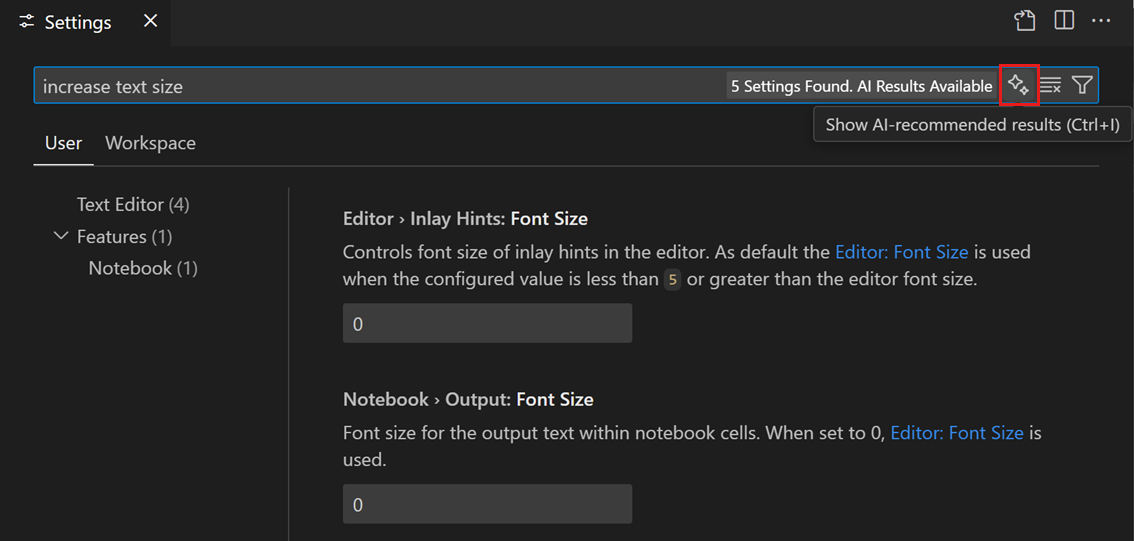Visual Studio Code 中的 AI 智慧操作
對於幾種常見場景,您可以使用智慧操作從 AI 獲取幫助,而無需編寫提示。這些智慧操作的示例包括生成提交訊息、生成文件、解釋或修復程式碼,或者執行程式碼審閱。這些智慧操作在 VS Code UI 的各個位置都可用。
生成提交訊息和 PR 資訊
根據您的程式碼更改,獲取有關生成提交訊息和拉取請求 (PR) 標題及描述的幫助。在“原始碼管理”檢視或 GitHub PR 擴充套件中使用閃爍圖示生成總結您所做更改的標題和描述。

使用 AI 解決合併衝突 (實驗性)
使用 AI 幫助您解決 Git 合併衝突。在編輯器中選擇“使用 AI 解決合併衝突”按鈕,開啟“聊天”檢視並開始代理流,以幫助您解決合併衝突。合併基礎和每個分支的更改會作為上下文提供給 AI。
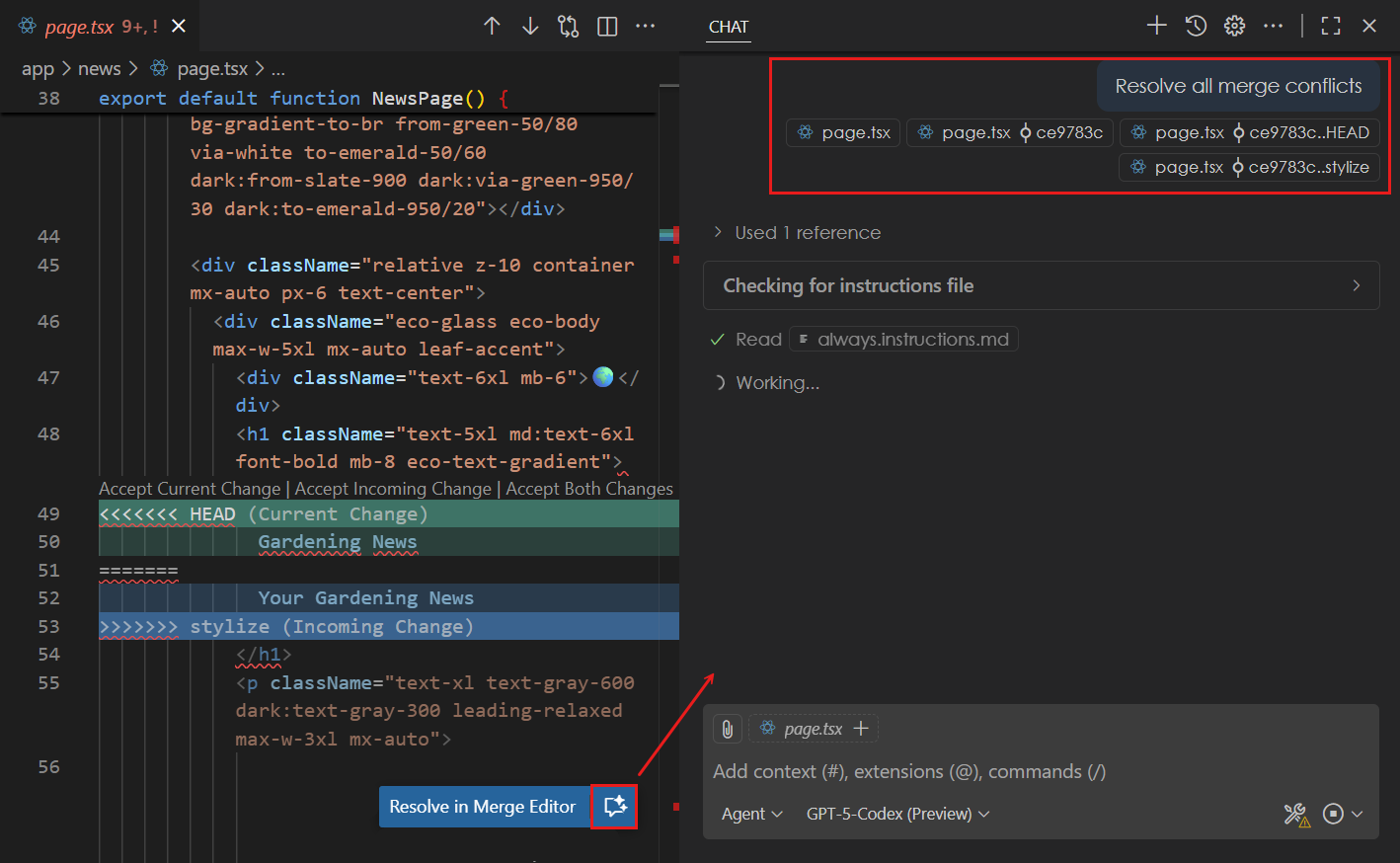
實現 TODO 註釋
如果您安裝了 GitHub Pull Requests 擴充套件,您可以使用 AI 和 Copilot 編碼代理 來實現程式碼中的 TODO 註釋。
-
請確保您已安裝 GitHub Pull Requests 擴充套件。
-
在程式碼中新增
TODO註釋。註釋旁邊會出現一個程式碼操作(燈泡)。 -
選擇程式碼操作,然後選擇“委託給編碼代理”。
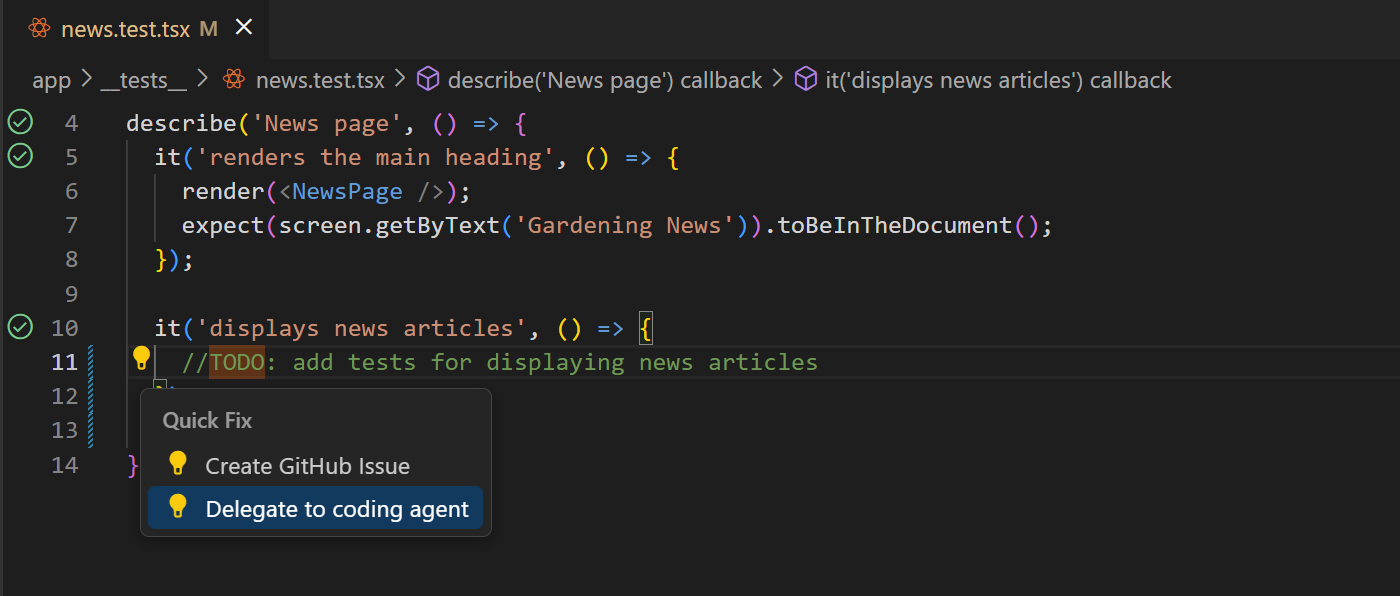
重新命名符號
在程式碼中重新命名符號時,可以根據符號和程式碼庫的上下文獲取 AI 生成的新名稱建議。
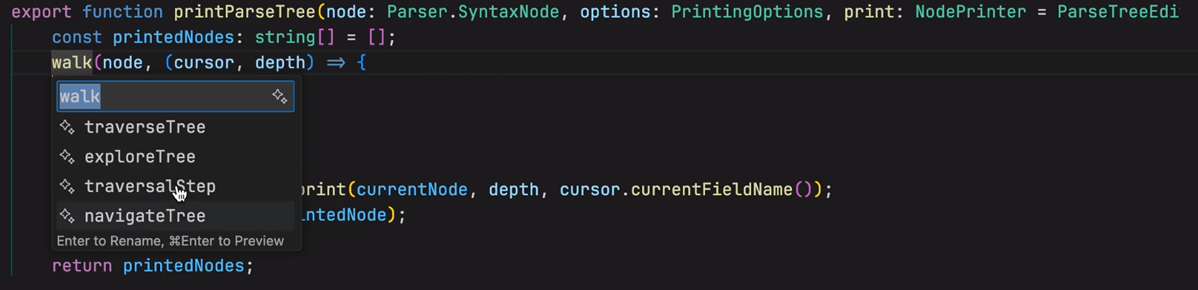
為 Markdown 中的影像生成替代文字
使用 AI 為 Markdown 檔案中的影像生成或更新替代文字。要生成替代文字
-
開啟 Markdown 檔案。
-
將游標放在影像連結上。
-
選擇程式碼操作(燈泡)圖示,然後選擇“生成替代文字”。
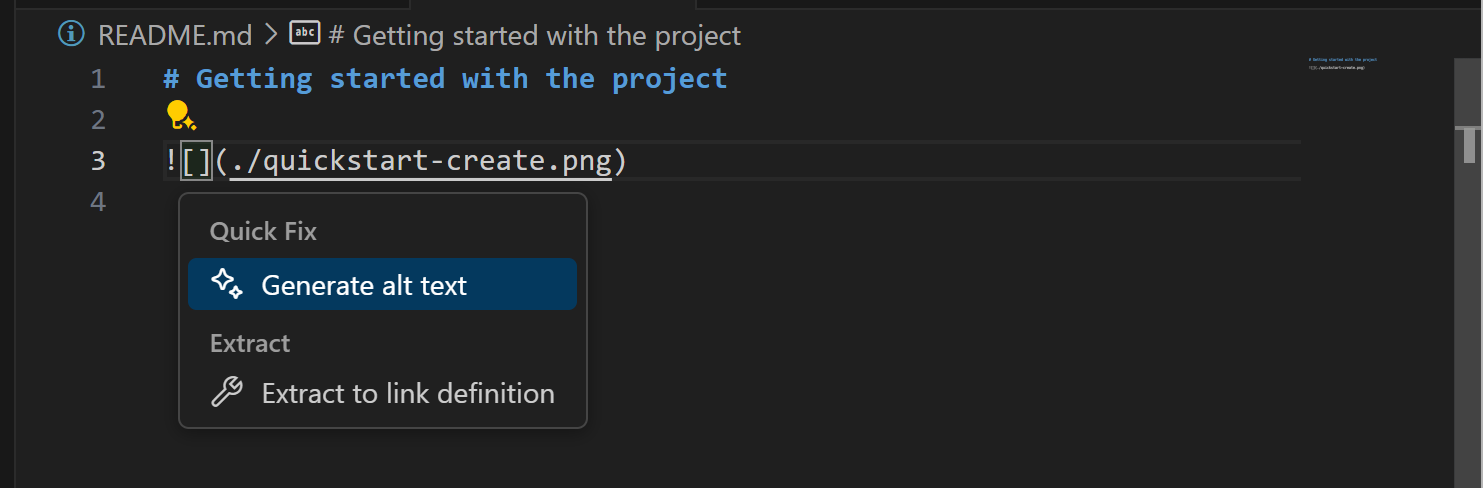
-
如果您已有替代文字,請選擇程式碼操作,然後選擇“最佳化替代文字”。
生成文件
使用 AI 為多種語言生成程式碼文件。
-
開啟您的應用程式程式碼檔案。
-
可選,選擇要記錄文件的程式碼。
-
右鍵單擊並選擇“生成程式碼”>“生成文件”。
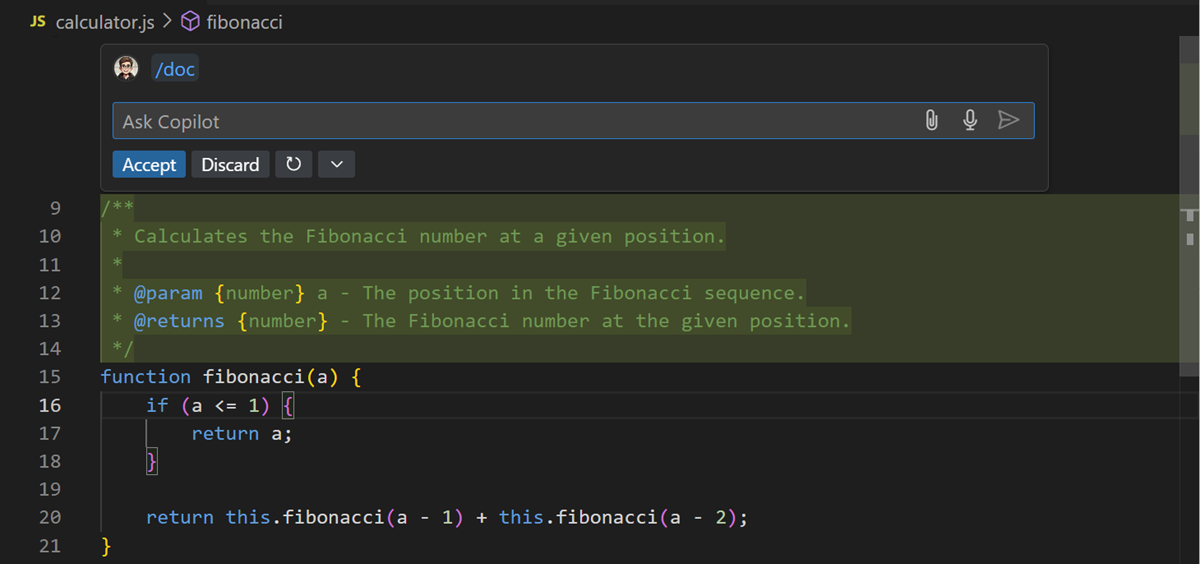
生成測試
要為應用程式程式碼生成測試,而無需編寫提示,您可以使用編輯器智慧操作。
-
開啟您的應用程式程式碼檔案。
-
可選,選擇要測試的程式碼。
-
右鍵單擊並選擇“生成程式碼”>“生成測試”。
VS Code 會在現有測試檔案中生成測試程式碼,或者在不存在測試檔案時建立一個新的測試檔案。
-
可選,透過在內嵌聊天提示中提供額外上下文來最佳化生成的測試。
解釋程式碼
獲取關於解釋編輯器中程式碼塊的幫助。
-
開啟您的應用程式程式碼檔案。
-
選擇要修復的程式碼。
-
右鍵單擊並選擇“解釋”。
VS Code 會提供所選程式碼塊的解釋。
修復編碼錯誤
要修復應用程式程式碼中的編碼問題,而無需編寫提示,您可以使用編輯器智慧操作。
-
開啟您的應用程式程式碼檔案。
-
選擇要修復的程式碼。
-
右鍵單擊並選擇“生成程式碼”>“修復”。
VS Code 提供程式碼建議來修復程式碼。
-
可選,透過在聊天提示中提供額外上下文來最佳化生成的程式碼。
或者,如果程式碼檔案中有編譯或 linting 問題,VS Code 會在編輯器中顯示一個程式碼操作來幫助解決問題。
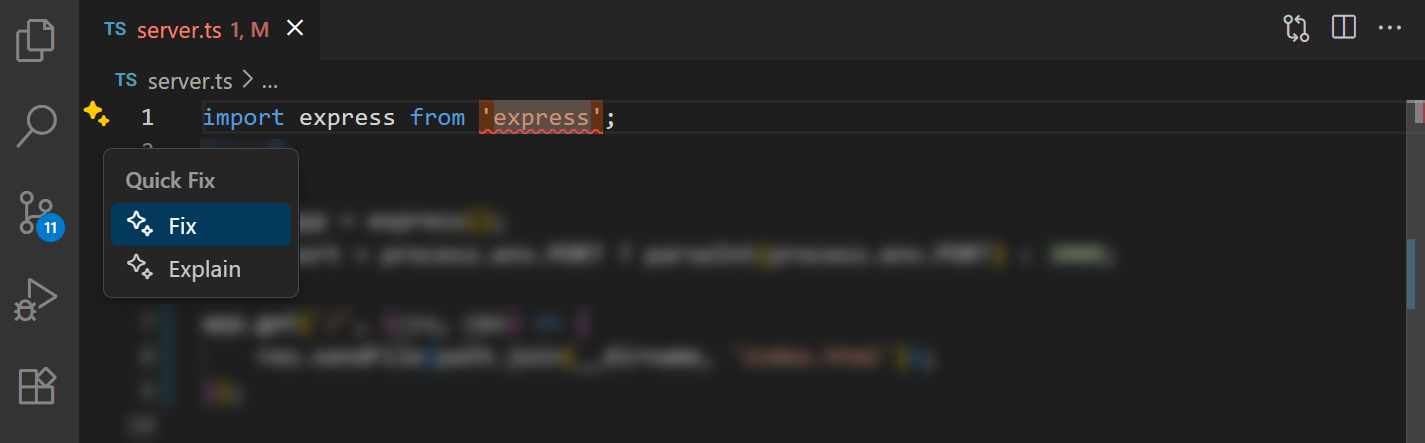
修復測試錯誤
直接從測試資源管理器獲取關於修復程式碼庫中失敗的測試的幫助。
- 在測試資源管理器中,將滑鼠懸停在失敗的測試上
- 選擇“修復測試失敗”按鈕(閃爍圖示)
- 審閱並應用 Copilot 建議的修復
或者,您可以
- 開啟聊天檢視
- 輸入
/fixTestFailure命令 - 遵循 Copilot 的建議來修復測試
在使用 代理時,代理會監視執行測試時的測試輸出,並自動嘗試修復並重新執行失敗的測試。
修復終端錯誤
當命令在終端中執行失敗時,VS Code 會在裝訂線中顯示一個閃爍圖示,提供一個快速修復來解釋發生的情況。
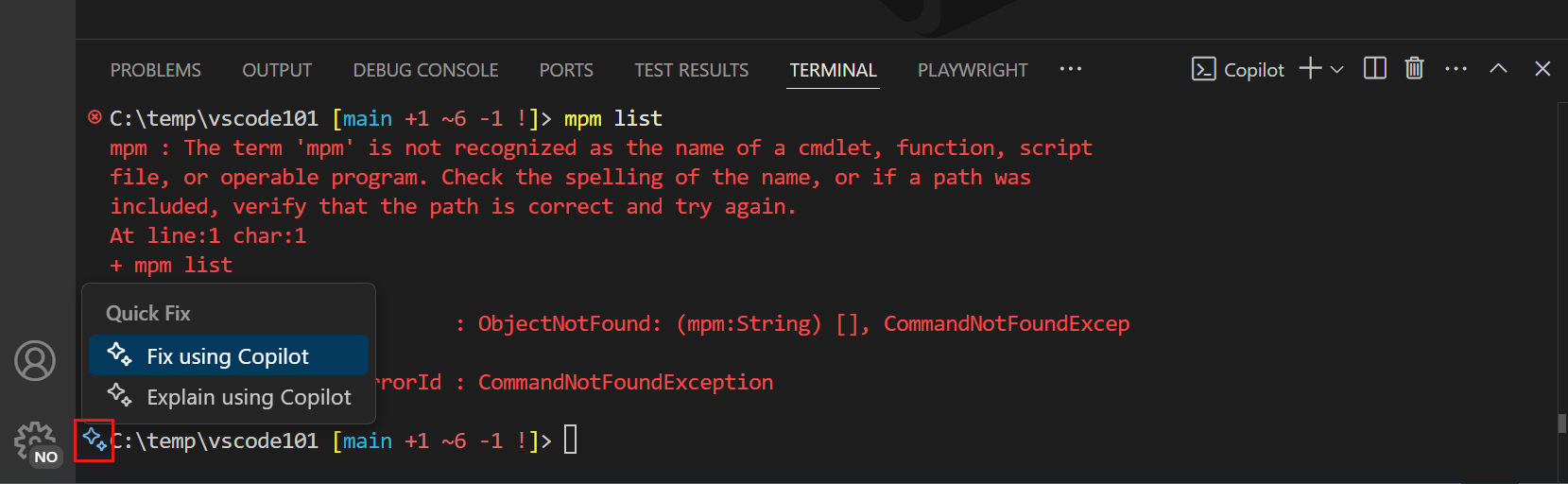
審閱程式碼
VS Code 可以幫助審閱您的程式碼,無論是編輯器中的程式碼塊還是拉取請求中包含的所有更改(需要 GitHub Pull Requests 擴充套件)。
審閱編輯器中的程式碼塊
-
開啟您的應用程式程式碼檔案。
-
選擇要修復的程式碼。
-
右鍵單擊並選擇“生成程式碼”>“審閱”。
VS Code 會在“評論”面板中建立審閱評論,並在編輯器中內聯顯示它們。
審閱拉取請求中的所有更改
-
使用 GitHub Pull Requests 擴充套件建立拉取請求
-
在“檔案更改”檢視中選擇“程式碼審閱”按鈕。
VS Code 會在“評論”面板中建立審閱評論,並在編輯器中內聯顯示它們。
語義搜尋結果 (預覽)
VS Code 中的“搜尋”檢視使您可以跨檔案搜尋文字。語義搜尋使您能夠找到與搜尋查詢在語義上相關的結果,即使它們不完全匹配文字。當您在查詢與概念而非特定術語相關的程式碼片段或文件時,或者當您不知道要搜尋的確切術語時,這尤其有用。
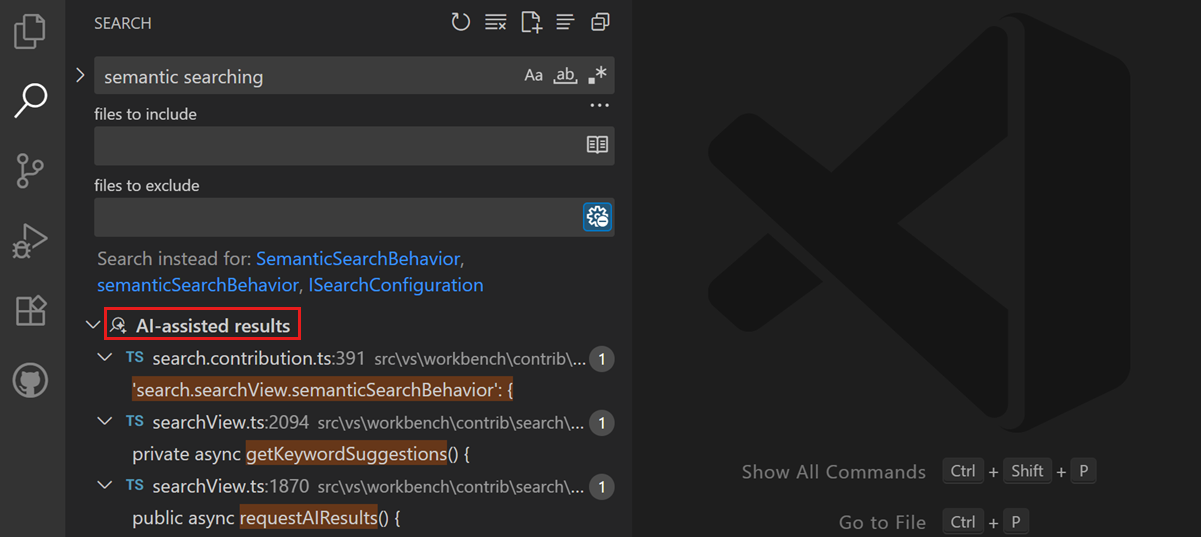
在“搜尋”檢視中,使用 search.searchView.semanticSearchBehavior 設定配置語義搜尋。您可以選擇自動執行語義搜尋,或者僅在您明確請求時執行。
您還可以獲取“搜尋”檢視中的 AI 生成的關鍵字建議,以提供相關的替代搜尋詞。使用 search.searchView.keywordSuggestions 設定啟用搜索關鍵字建議。
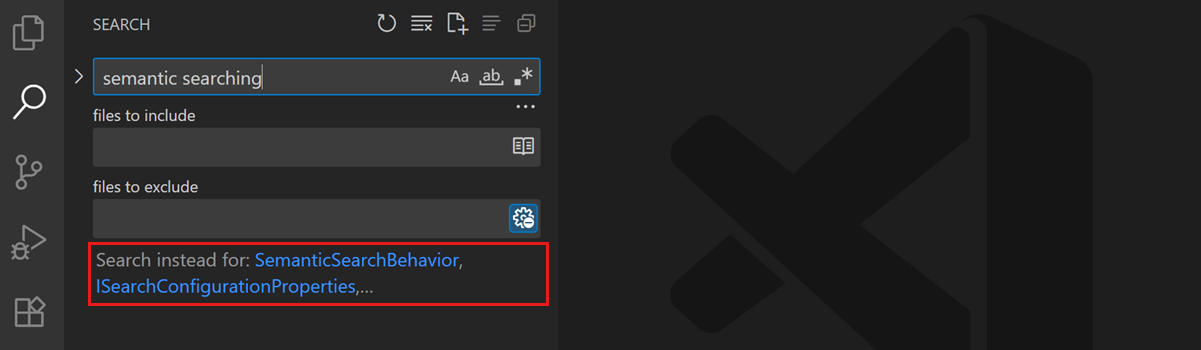
您可以透過從“新增上下文”快速選擇器中選擇“從搜尋檢視獲取結果”來引用聊天提示中的搜尋結果。或者,在聊天提示中輸入 #searchResults。
使用 AI 搜尋設定
如果您不知道要更改的設定的確切名稱,可以使用 AI 來幫助根據您的搜尋查詢查詢相關設定。例如,您可以搜尋“增加文字大小”來查詢控制編輯器字型大小的設定。
使用 workbench.settings.showAISearchToggle 設定啟用此功能。然後在“設定”編輯器中,您可以使用“使用 AI 搜尋設定”按鈕來開啟或關閉 AI 搜尋結果。